
안녕하세요~
오늘은 아이폰 속도를 향상 시키는 방법에 대해 알아볼까 합니다~
최신 아이폰 (아이폰 11 이상) 일 경우에는 이 방법을 안하셔도 되구요.
그 아래 버전 부터나 너무 오래되어서 속도가 느려진게 확연히 느껴 지시는 분들은
아래 방법 따라해 보시면 전 보다는 더 나은 속도감을 느끼 실 수 있으실 겁니다~
1. 아이폰 동작 줄이기를 통해 아이폰 속도 향상 시키기

자, 먼저 아이폰의 설정으로 들어가 주시구요~
설정에 있는 "손쉬운 사용" 메뉴를 클릭해 주세요.

들어가 보시면 "동작" 이라는 메뉴를 찾으실 수 있으실 텐데요~
요기로 들어가 줍시다!

그럼 동작 줄이기 라는 옵션이 비활성화 되어있으실 텐데요!
이걸 활성화 시켜 주세요!
요것을 활성화 시키게 된다면, 아이폰의 GPU를 덜 쓰게 되어 속도가 어느정도 향상이 됩니다!
(활성화 하시면 아이폰의 애니메이션 기능은 사라지게 됩니다!)
2. IOS 자동 업데이트 비활성화를 통해 속도 향상

자동 업데이트는 어느정도 리소스를 잡아 먹기 때문에
다운로드 하는 동안 속도가 저하 될 수 있어요~
나는 자동 업데이트가 필요 없다! 하시는 분들은 이 기능도 비활성화 해주시면 좋은데요~
방법은 설정에 들어가셔서 "일반" 메뉴로 들어가 주세요.

일반에 들어가보시면 "소프트웨어 업데이트" 라는 메뉴를 찾으실 수 있으실 겁니다.
들어가 주세요~

그 다음 "자동 업데이트" 메뉴를 눌러주세요.
(비활성화 후 나중에 업데이트를 원한다 싶으면 저 아래 다운로드 및 설치를 클릭해 주시면 됩니다.)

마지막으로 "IOS 업데이트 다운로드" 를 비활성화 해주시면 끝!
3. 앱 스토어 자동 업데이트 비활성화를 통해 속도 향상

위에는 IOS 자동 업데이트를 끄는 방법 이었다면,
요건 앱 스토어에서 다운 받은 다운로드 항목들의 자동 업데이트를 비활성화 하는 방법 입니다~
유용하게 쓰시는 분들은 비활성화를 안하셔도 되지만,
저장공간이 부족하거나 아이폰 속도가 많이 느리신 분들은
해당 자동 업데이트 비활성화를 통해 속도를 향상 시킬 수 있어요~
결국 자동업데이트는 리소스를 잡아먹기에 느려질 수 밖에 없기 때문이죠!
설정에 "Aapp Store" 메뉴를 찾아 들어가 주세요~

다음으로 아래에 보이는 "앱 업데이트" 메뉴를 비활성화로 바꿔주시면 끝!
4. 사파리 페이지 관리를 통해 속도 향상

아이폰 유저라면 한번 쯤은 써보거나 한번 쯤은 봤을 사파리 앱!
크롬을 주로 쓰시는 분들에겐 해당사항이 없으나,
사파리를 주로 쓰신다면 이 설정 하시면 좋습니다!
사파리를 쓰다보면 요렇게 여러가지 탭이 막 생길때가 있는데요!
어느 순간 보면 수십개의 탭이 쌓여서 하나씩 닫기도 귀찮고
방치해 두자니 점점 과부하가 걸려 속도가 느려지게 될텐데 어쩌지 하는 분들께 아주 꿀 팁!

먼저, 설정에 들어가셔서 "Safari" 메뉴를 찾아 클릭해 줍니다~

그 다음 스크롤을 쭉 내리다 보면,
탭 항목에 있는 "탭 닫기" 라는 메뉴를 찾을 수 있으실 텐데요~
요걸 클릭해 줍니다.
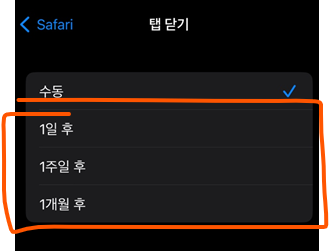
만약, 수동으로 되어 있으시다면,
1일 후, 1주일 후, 1개월 후 중 하나를 선택해 주세요~
쌓여있는 사파리 탭이 선택한 일 수 에 따라 자동으로 닫기가 된답니다!
자 오늘은 이렇게 느려진 아이폰의 속도를 최대한으로 향상 시킬 수 있는
여러가지 방법에 대해 알아보았는데요~
이 외에도 바탕화면에서 사용하는 여러가지 위젯들을 필요한것 빼고는 다 없애 주시는것도
추천드리구요~ 도움이 되셨다면 좋겠습니다!
'IT팁 > 앱등이를 위한 꿀팁' 카테고리의 다른 글
| 아이폰 빌려줄 때 다른 기능 못쓰게 하는 방법 (feat. 아이폰 잠금, 아이폰 손쉬운 사용, 아이폰 사용법 유도) (0) | 2022.11.25 |
|---|---|
| 아이폰 잡다한 팁 모음 (feat. 계산기, 손전등, 사파리, 캡처) (2) | 2022.09.10 |
| 아이폰 베스트 단축어 모음 (feat. 유용한 단축어 총 모음) (0) | 2022.09.09 |
| 아이폰 추천하는 카메라 셋팅! (0) | 2022.09.08 |
| 아이폰 초기 설정 하면 좋은 것들 (feat. 아이폰 첫 세팅, 설정 값 세팅) (0) | 2022.09.07 |



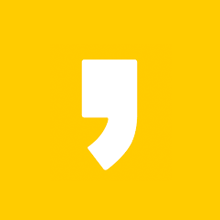




최근댓글